ਵਿਸ਼ਾ - ਸੂਚੀ
ਬੇਸ਼ੱਕ ਹਾਂ! ਖੈਰ, ਇਹ ਇਸ ਗੱਲ 'ਤੇ ਨਿਰਭਰ ਕਰਦਾ ਹੈ ਕਿ ਤੁਸੀਂ ਕਿੰਨੇ ਸਮਰਪਿਤ ਹੋ ਅਤੇ ਤੁਸੀਂ ਇਸ ਨੂੰ ਕਿੰਨੀ ਚੰਗੀ ਤਰ੍ਹਾਂ ਸਿੱਖਣਾ ਚਾਹੁੰਦੇ ਹੋ। ਪਰ ਜੇਕਰ ਤੁਸੀਂ ਵਚਨਬੱਧ ਹੋ, ਸਿਰਫ਼ ਤਿੰਨ ਦਿਨਾਂ ਵਿੱਚ, ਤੁਸੀਂ ਇੱਕ ਪ੍ਰੋ ਬਣ ਸਕਦੇ ਹੋ।
ਮੈਂ ਡੇਵ ਹਾਂ। ਇੱਕ ਪੇਸ਼ੇਵਰ ਵੀਡੀਓ ਸੰਪਾਦਕ ਅਤੇ Adobe Premiere Pro ਵਿੱਚ ਇੱਕ ਮਾਹਰ। ਮੈਂ ਪਿਛਲੇ 10 ਸਾਲਾਂ ਤੋਂ ਸੰਪਾਦਨ ਕਰ ਰਿਹਾ ਹਾਂ ਅਤੇ ਹਾਂ, ਤੁਸੀਂ ਸਹੀ ਅਨੁਮਾਨ ਲਗਾਇਆ, ਮੈਂ ਅਜੇ ਵੀ ਸੰਪਾਦਨ ਕਰ ਰਿਹਾ ਹਾਂ! ਮੈਂ ਤੁਹਾਨੂੰ ਦਲੇਰੀ ਨਾਲ ਦੱਸ ਸਕਦਾ/ਸਕਦੀ ਹਾਂ ਕਿ ਮੈਂ ਅਡੋਬ ਪ੍ਰੀਮੀਅਰ ਦੇ ਨਿਊਕਸ ਅਤੇ ਕ੍ਰੈਨੀਜ਼ ਨੂੰ ਜਾਣਦਾ ਹਾਂ।
ਇਸ ਲੇਖ ਵਿੱਚ, ਮੈਂ ਇਹ ਦੱਸਣ ਜਾ ਰਿਹਾ ਹਾਂ ਕਿ Adobe Premiere ਸਿੱਖਣਾ ਕਿੰਨਾ ਆਸਾਨ ਹੈ, ਕਿਵੇਂ ਸ਼ੁਰੂ ਕਰਨਾ ਹੈ, ਅਤੇ ਅੰਤ ਵਿੱਚ ਤੁਸੀਂ ਕਿੱਥੇ ਕਰ ਸਕਦੇ ਹੋ ਤੁਹਾਨੂੰ ਸ਼ੁਰੂ ਕਰਨ ਲਈ ਟਿਊਟੋਰੀਅਲ ਅਤੇ ਕੋਰਸ ਲੱਭੋ।
ਕੀ ਅਡੋਬ ਪ੍ਰੀਮੀਅਰ ਸਿੱਖਣਾ ਅਸਲ ਵਿੱਚ ਆਸਾਨ ਹੈ
ਮੇਰਾ ਜਵਾਬ ਹਾਂ ਵਿੱਚ ਹੈ! Adobe Premiere ਦੇ ਨਾਲ ਇੱਕ ਪ੍ਰੋ ਬਣਨ ਵਿੱਚ ਜ਼ਿਆਦਾ ਸਮਾਂ ਨਹੀਂ ਲੱਗਦਾ। ਇੱਕ ਵਾਰ ਜਦੋਂ ਤੁਸੀਂ ਆਪਣੇ ਟੂਲਸ ਅਤੇ ਪੈਨਲ ਗਿਆਨ ਨੂੰ ਫੜ ਲੈਂਦੇ ਹੋ, ਤਾਂ ਤੁਸੀਂ ਜਾਣ ਲਈ ਚੰਗੇ ਹੋ।
ਤੁਹਾਨੂੰ ਸਿਰਫ਼ ਇਹ ਸਮਝਣਾ ਹੋਵੇਗਾ ਕਿ ਹਰੇਕ ਟੂਲ ਕੀ ਕਰਦਾ ਹੈ, ਹਰੇਕ ਪੈਨਲ ਕੀ ਕਰਦਾ ਹੈ, ਅਤੇ ਤੁਹਾਡੀਆਂ ਕਲਿੱਪਾਂ 'ਤੇ ਲਾਗੂ ਕਰਨ ਲਈ ਬੁਨਿਆਦੀ ਪ੍ਰਭਾਵ। ਬੁਨਿਆਦੀ ਪ੍ਰਭਾਵਾਂ ਵਿੱਚ ਸ਼ਾਮਲ ਹਨ:
- ਰੰਗ ਸੁਧਾਰ: ਲੂਮੇਟਰੀ ਰੰਗ
- ਟ੍ਰਾਂਸਫਾਰਮ ਪ੍ਰਭਾਵ
- ਕਰੋਪ ਪ੍ਰਭਾਵ
- ਆਡੀਓ ਅਤੇ ਵੀਡੀਓ ਪਰਿਵਰਤਨ
Adobe Premiere ਨਾਲ ਸ਼ੁਰੂਆਤ ਕਿਵੇਂ ਕਰੀਏ
ਠੀਕ ਹੈ, ਤੁਹਾਨੂੰ ਸੌਫਟਵੇਅਰ ਖਰੀਦਣਾ ਪਵੇਗਾ ਅਤੇ ਇਸਨੂੰ ਆਪਣੇ PC ਜਾਂ Mac 'ਤੇ ਇੰਸਟਾਲ ਕਰਨਾ ਪਵੇਗਾ, ਇਹ ਮਹਾਨਤਾ ਲਈ ਪਹਿਲਾ ਕਦਮ ਹੈ। ਸਿਖਲਾਈ ਉਦੋਂ ਨਹੀਂ ਹੁੰਦੀ ਜਦੋਂ ਇਸਨੂੰ ਲਾਗੂ ਨਹੀਂ ਕੀਤਾ ਜਾਂਦਾ ਹੈ। ਜਿਵੇਂ ਤੁਸੀਂ ਸਿੱਖਦੇ ਹੋ, ਤੁਸੀਂ ਅਭਿਆਸ ਕਰਦੇ ਹੋ। ਸ਼ੁਰੂ ਕਰਨ ਲਈ, ਤੁਹਾਨੂੰ ਹੇਠ ਲਿਖਿਆਂ ਨੂੰ ਸਮਝਣਾ ਹੋਵੇਗਾ:
ਇੰਟਰਫੇਸ
1. ਸਮਾਂਰੇਖਾ: ਇਹ ਉਹ ਥਾਂ ਹੈ ਜਿੱਥੇ ਤੁਸੀਂ ਆਪਣੇ ਸਾਰੇ ਜਾਦੂ ਕਰਨ ਜਾ ਰਹੇ ਹੋ, ਪ੍ਰਭਾਵ, ਟੈਕਸਟ, ਗ੍ਰਾਫਿਕਸ, ਓਵਰਲੇਅ, ਫੁਟੇਜ, ਬੀ-ਰੋਲ ਕੁਝ ਵੀ ਸ਼ਾਮਲ ਕਰੋਗੇ ਜਿਸ ਬਾਰੇ ਤੁਸੀਂ ਅਸਲ ਵਿੱਚ ਸੋਚ ਸਕਦੇ ਹੋ। ਸਭ ਇੱਥੇ ਕੀਤਾ ਗਿਆ ਹੈ. ਟਾਈਮਲਾਈਨ ਨੂੰ ਸਮਝਣਾ ਬਹੁਤ ਆਸਾਨ ਹੈ।
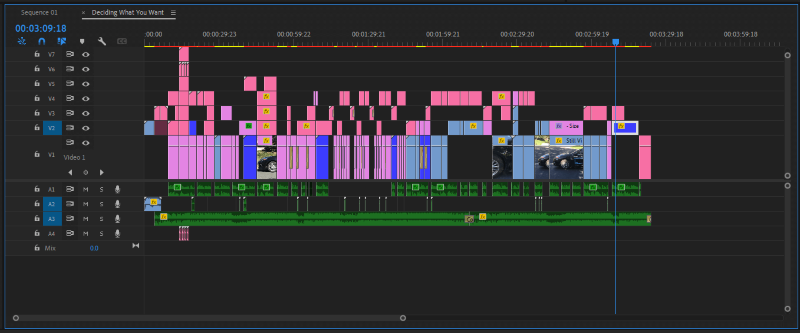
2. ਪ੍ਰੋਜੈਕਟ ਫੋਲਡਰ: ਇਹ ਉਹ ਥਾਂ ਹੈ ਜਿੱਥੇ ਤੁਸੀਂ ਆਪਣੀਆਂ ਸਾਰੀਆਂ ਫਾਈਲਾਂ ਨੂੰ ਸੰਗਠਿਤ ਕਰਨ ਜਾ ਰਹੇ ਹੋ, ਭਾਵੇਂ ਇਹ ਵੀਡੀਓਜ਼, ਆਡੀਓਜ਼, ਚਿੱਤਰ, ਜੋ ਵੀ ਤੁਸੀਂ Adobe Premiere Pro ਵਿੱਚ ਲਿਆਉਣਾ ਚਾਹੁੰਦੇ ਹੋ, ਤੁਸੀਂ ਸਿਰਫ਼ ਪ੍ਰੋਜੈਕਟ ਫੋਲਡਰ ਵਿੱਚ ਖਿੱਚ ਅਤੇ ਛੱਡ ਸਕਦੇ ਹੋ।
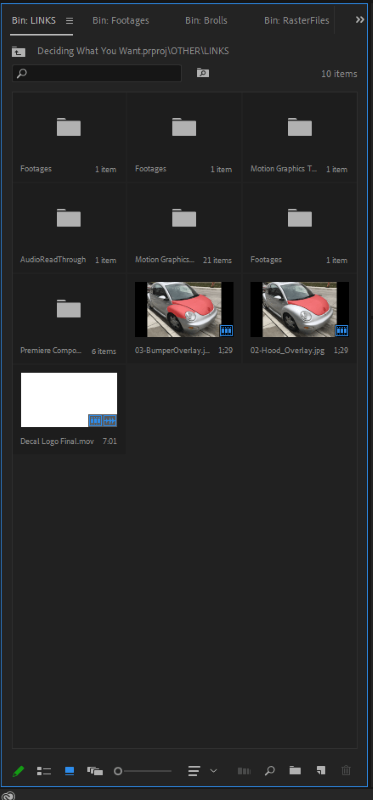
3. ਪ੍ਰਭਾਵ ਪੈਨਲ: ਤੁਸੀਂ ਇੱਥੇ ਕਿਸੇ ਵੀ ਕਿਸਮ ਦੇ ਪ੍ਰਭਾਵ ਨੂੰ ਚੁਣਦੇ ਹੋ ਜੋ ਤੁਸੀਂ ਆਪਣੀ ਕਿਸੇ ਵੀ ਕਲਿੱਪ 'ਤੇ ਲਾਗੂ ਕਰਨਾ ਚਾਹੁੰਦੇ ਹੋ; ਕਰੋਪ, ਟਰਾਂਸਫਾਰਮ, ਲੂਮੇਟਰੀ ਕਲਰ, ਅਲਟਰਾ ਕੀ, ਆਦਿ। ਉਹ ਸਾਰੇ ਇੱਥੇ ਰਹਿੰਦੇ ਹਨ।
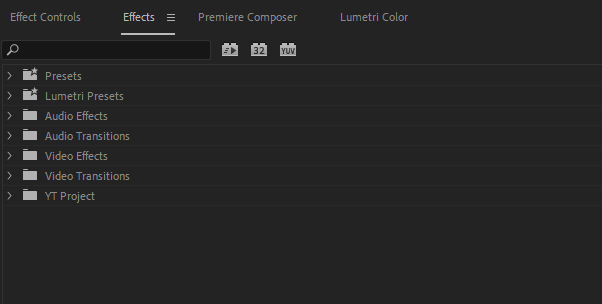
4. ਪ੍ਰਭਾਵ ਕੰਟਰੋਲ ਪੈਨਲ: ਜਿਵੇਂ ਕਿ ਇਸ ਦੇ ਨਾਮ ਤੋਂ ਭਾਵ ਹੈ, ਤੁਸੀਂ ਇੱਥੇ ਆਪਣੇ ਪ੍ਰਭਾਵਾਂ ਨੂੰ ਨਿਯੰਤਰਿਤ ਕਰ ਸਕਦੇ ਹੋ, ਇਸਨੂੰ ਕੀਫ੍ਰੇਮ ਕਰ ਸਕਦੇ ਹੋ, ਆਦਿ।

5. ਜ਼ਰੂਰੀ ਗ੍ਰਾਫਿਕਸ ਪੈਨਲ: ਤੁਹਾਡੇ ਸਾਰੇ ਟੈਕਸਟ ਇੱਥੇ ਕੰਟਰੋਲ ਕੀਤੇ ਜਾਂਦੇ ਹਨ। ਫੌਂਟ ਸਟਾਈਲ, ਫੌਂਟ ਰੰਗ ਚੁਣਨਾ, ਤੁਹਾਡੇ ਟੈਕਸਟ ਵਿੱਚ ਮੋਸ਼ਨ ਜੋੜਨਾ, ਸਭ ਕੁਝ ਇੱਥੇ ਕੀਤਾ ਜਾਂਦਾ ਹੈ।

6. ਲੂਮੇਟਰੀ ਰੰਗ: ਤੁਸੀਂ ਇੱਥੇ ਸਾਰੇ ਰੰਗਾਂ ਦਾ ਜਾਦੂ ਕਰਦੇ ਹੋ। ਰੰਗ ਸੁਧਾਰ, ਰੰਗ ਗਰੇਡਿੰਗ. ਇਹ ਸੱਚਮੁੱਚ ਇੱਕ ਸ਼ਾਨਦਾਰ ਪੈਨਲ ਹੈ ਜਿਸ ਨੂੰ ਤੁਸੀਂ ਸਮਾਂ ਬੀਤਣ ਤੋਂ ਬਿਨਾਂ ਨਹੀਂ ਕਰ ਸਕਦੇ।

ਸੂਚੀ ਜਾਰੀ ਰਹਿੰਦੀ ਹੈ, ਪਰ ਇਹ ਬੁਨਿਆਦੀ ਗੱਲਾਂ ਹਨ, ਇੱਕ ਵਾਰ ਜਦੋਂ ਤੁਸੀਂ ਇਹਨਾਂ ਸਾਰੇ ਪੈਨਲਾਂ ਦੀ ਪੂਰੀ ਸਮਝ ਪ੍ਰਾਪਤ ਕਰ ਲੈਂਦੇ ਹੋ, ਤਾਂ ਇੱਥੇ ਕੋਈ ਤਰੀਕੇ ਨਾਲ ਤੁਸੀਂ ਪ੍ਰੋ ਨਹੀਂ ਹੋ!
ਟੂਲ

- ਮੂਵ ਟੂਲ: ਇਹ ਕਿਸੇ ਵੀ ਪ੍ਰੋਗਰਾਮ ਵਿੱਚ ਸਭ ਤੋਂ ਬੁਨਿਆਦੀ ਟੂਲ ਹੈ। ਤੁਹਾਨੂੰ ਇਸ ਦੇ ਨਾਲ ਚੀਜ਼ਾਂ ਨੂੰ ਘੁੰਮਣਾ ਪੈਂਦਾ ਹੈ। ਕੁਝ ਵੀਸ਼ਾਬਦਿਕ ਤੌਰ 'ਤੇ।
- ਕੱਟ/ਸਪਲਾਈਸ ਟੂਲ: ਵੱਧ ਜਾਂ ਘੱਟ ਇੱਕ ਚਾਕੂ ਵਾਂਗ। ਤੁਸੀਂ ਇਸ "sharp" ਟੂਲ ਨਾਲ ਆਪਣੀ ਕੋਈ ਵੀ ਕਲਿੱਪ ਕੱਟ ਸਕਦੇ ਹੋ।
- ਟੈਕਸਟ ਟੂਲ: ਬਸ ਟੈਕਸਟ ਟਾਈਪ ਕਰੋ, ਤੁਹਾਨੂੰ ਇਹ ਮਿਲ ਜਾਵੇਗਾ।
- ਸ਼ੇਪ ਟੂਲ: ਆਕਾਰ, ਆਕਾਰ ਜਿਵੇਂ ਆਇਤਕਾਰ, ਚੱਕਰ, ਗੋਲ ਆਇਤਕਾਰ, ਵਰਗ, ਆਦਿ ਬਣਾਉਣ ਲਈ।
- ਪੈਨ ਟੂਲ: ਇਸਦੇ ਬਹੁਤ ਸਾਰੇ ਉਪਯੋਗ ਹਨ। ਅਸਲ ਵਿੱਚ ਡਰਾਇੰਗ ਲਈ ਵਰਤਿਆ ਜਾਂਦਾ ਹੈ, ਤੁਸੀਂ ਇਸ ਟੂਲ ਨਾਲ ਡਰਾਇੰਗ ਕਰ ਸਕਦੇ ਹੋ। ਮਾਸਕਿੰਗ ਲਈ ਵੀ ਵਰਤਿਆ ਜਾਂਦਾ ਹੈ।
ਅਤੇ ਵੱਧ ਤੋਂ ਵੱਧ ਟੂਲ, ਪਰ ਇੱਕ ਵਾਰ ਜਦੋਂ ਤੁਸੀਂ ਉਪਰੋਕਤ-ਨਾਮ ਵਾਲੇ ਟੂਲਸ ਨੂੰ ਜਾਣਦੇ ਹੋ, ਤਾਂ ਤੁਸੀਂ ਪਹਿਲਾਂ ਹੀ ਟਰੈਕ 'ਤੇ ਹੋ।
ਸੈਕਸ਼ਨ
<21 ਨੂੰ ਨਿਰਯਾਤ ਕਰੋ>ਹੁਣ, ਤੁਸੀਂ ਆਪਣਾ ਪ੍ਰੋਜੈਕਟ ਪੂਰਾ ਕਰ ਲਿਆ ਹੈ, ਤੁਸੀਂ ਇਸਨੂੰ ਸੁਰੱਖਿਅਤ ਕਰ ਲਿਆ ਹੈ ਅਤੇ ਤੁਸੀਂ ਆਪਣੇ ਆਪ ਤੋਂ ਬਹੁਤ ਖੁਸ਼ ਹੋ ਪਰ ਤੁਸੀਂ ਇਸਨੂੰ ਦੁਨੀਆ ਨੂੰ ਕਿਵੇਂ ਦਿਖਾਉਣ ਜਾ ਰਹੇ ਹੋ? ਤੁਸੀਂ ਆਪਣੇ ਪਰਿਵਾਰ ਅਤੇ ਦੋਸਤਾਂ ਨੂੰ Adobe Premiere ਫ਼ਾਈਲ ਨਹੀਂ ਭੇਜਣ ਵਾਲੇ ਹੋ।
ਤੁਹਾਨੂੰ ਆਪਣੇ ਪ੍ਰੋਜੈਕਟ ਨੂੰ ਨਿਰਯਾਤ ਜਾਂ “ਰੈਂਡਰ” , ਅਤੇ ਇੱਕ ਐਕਸਟੈਂਸ਼ਨ ਵਿੱਚ ਨਿਰਯਾਤ ਕਰਨਾ ਹੋਵੇਗਾ ਜੋ ਲੋਕ ਕਰ ਸਕਣਗੇ। ਦ੍ਰਿਸ਼। ਐਕਸਟੈਂਸ਼ਨਾਂ ਜਿਵੇਂ “.mp4, .mov, .avi, etc”। ਇੱਕ ਵਾਰ ਜਦੋਂ ਤੁਸੀਂ ਇਹ ਸਹੀ ਕਰ ਲੈਂਦੇ ਹੋ, ਤਾਂ ਤੁਸੀਂ ਜਾਣ ਲਈ ਚੰਗੇ ਹੋ। ਅਸੀਂ ਆਪਣੇ ਪਿਛਲੇ ਲੇਖ ਵਿੱਚ ਪਹਿਲਾਂ ਹੀ ਇਸ ਨੂੰ ਕਵਰ ਕੀਤਾ ਹੈ, ਤੁਸੀਂ ਇਸ 'ਤੇ ਵਾਪਸ ਆ ਸਕਦੇ ਹੋ।
ਪ੍ਰੀਮੀਅਰ ਪ੍ਰੋ ਕਿੱਥੇ ਸਿੱਖਣਾ ਹੈ
ਅਨੁਮਾਨ ਲਗਾਇਆ ਗਿਆ ਹੈ ਕਿ ਤੁਸੀਂ ਅਜੇ ਵੀ ਇਸ ਮਹਾਨ ਯਾਤਰਾ ਨੂੰ ਸ਼ੁਰੂ ਕਰਨ ਵਿੱਚ ਬਹੁਤ ਦਿਲਚਸਪੀ ਰੱਖਦੇ ਹੋ ਪਰ ਓਪਸ! ਤੁਹਾਡੇ ਕੋਲ ਕੋਈ ਸਲਾਹਕਾਰ ਨਹੀਂ ਹੈ, ਤੁਹਾਨੂੰ ਨਹੀਂ ਪਤਾ ਕਿ ਕਿੱਥੋਂ ਸ਼ੁਰੂ ਕਰਨਾ ਹੈ। ਮੈਨੂੰ ਤੁਹਾਨੂੰ ਇਹ ਦੱਸਦੇ ਹੋਏ ਖੁਸ਼ੀ ਹੋ ਰਹੀ ਹੈ ਕਿ ਤੁਸੀਂ ਇਹਨਾਂ ਵਿੱਚੋਂ ਕਿਸੇ ਇੱਕ 'ਤੇ ਸ਼ੁਰੂ ਕਰ ਸਕਦੇ ਹੋ:
YouTube: ਯੂਟਿਊਬ 'ਤੇ ਬਹੁਤ ਸਾਰੀਆਂ ਮੁਫਤ ਸਮੱਗਰੀ ਹਨ। ਬ੍ਰਾਊਜ਼ ਕਰੋ ਅਤੇ ਸਭ ਤੋਂ ਵਧੀਆ ਦੀ ਖੋਜ ਕਰੋਸਮੱਗਰੀ! ਪਰ ਤੁਸੀਂ ਸਭ ਤੋਂ ਵਧੀਆ ਸਮੱਗਰੀ ਨੂੰ ਕਿਵੇਂ ਜਾਣਦੇ ਹੋ, ਠੀਕ ਹੈ, ਬਸ ਉਹਨਾਂ ਸਾਰਿਆਂ ਦਾ ਪੂਰਵਦਰਸ਼ਨ ਕਰੋ, ਇੱਕ ਵਾਰ ਜਦੋਂ ਇਹ ਉਪਰੋਕਤ ਜ਼ਿਕਰ ਕੀਤੀਆਂ ਸਾਰੀਆਂ ਸ਼੍ਰੇਣੀਆਂ ਨੂੰ ਛੂਹ ਲੈਂਦਾ ਹੈ, ਤਾਂ ਤੁਸੀਂ ਇਸਦੇ ਨਾਲ ਸ਼ੁਰੂ ਕਰ ਸਕਦੇ ਹੋ. ਤੁਹਾਨੂੰ ਸਿਰਫ਼ ਇੱਕ ਚੈਨਲ ਲਈ ਸੈਟਲ ਕਰਨ ਦੀ ਲੋੜ ਨਹੀਂ ਹੈ, ਕਈ ਚੈਨਲਾਂ ਵਿੱਚੋਂ ਲੰਘਣਾ ਹੈ, ਵੱਖ-ਵੱਖ ਰਣਨੀਤੀਆਂ ਦੇਖਣਾ ਅਤੇ ਸਿੱਖਣਾ ਹੈ।
Udemy: ਤੁਹਾਨੂੰ Udemy 'ਤੇ ਇੱਕ ਕੋਰਸ ਖਰੀਦਣਾ ਪਵੇਗਾ। ਫਾਇਦਾ ਇਹ ਹੈ ਕਿ ਉਹਨਾਂ ਕੋਲ ਸਭ ਕੁਝ ਸਹੀ ਕ੍ਰਮ ਵਿੱਚ ਰੱਖਿਆ ਗਿਆ ਹੈ ਜਿਸਦੀ ਤੁਹਾਨੂੰ ਸਿੱਖਣ ਦੀ ਜ਼ਰੂਰਤ ਹੈ. ਤੁਹਾਨੂੰ YouTube ਵਾਂਗ ਖੋਜ ਕਰਦੇ ਰਹਿਣ ਦੀ ਲੋੜ ਨਹੀਂ ਹੈ।
ਸਿੱਟਾ
ਹੁਣ ਤੁਹਾਨੂੰ ਪਤਾ ਹੋਣਾ ਚਾਹੀਦਾ ਹੈ ਕਿ ਅਡੋਬ ਪ੍ਰੀਮੀਅਰ ਸਿੱਖਣਾ ਅਸਲ ਵਿੱਚ ਆਸਾਨ ਹੈ। ਮੇਰਾ ਮਤਲਬ ਬਹੁਤ ਆਸਾਨ ਹੈ। ਬੱਸ ਇਹ ਯਕੀਨੀ ਬਣਾਓ ਕਿ ਤੁਸੀਂ ਸਹੀ ਚੀਜ਼ ਸਿੱਖ ਰਹੇ ਹੋ। ਮੈਂ ਤੁਹਾਨੂੰ ਸ਼ੁਭਕਾਮਨਾਵਾਂ ਦਿੰਦਾ ਹਾਂ ਕਿਉਂਕਿ ਤੁਸੀਂ ਇਸ ਯਾਤਰਾ ਨੂੰ ਸ਼ੁਰੂ ਕਰਦੇ ਹੋ।
ਟਿੱਪਣੀ ਬਾਕਸ ਵਿੱਚ ਕੋਈ ਟਿੱਪਣੀ ਕਰਨਾ ਜਾਂ ਮੈਨੂੰ ਕੋਈ ਸਵਾਲ ਪੁੱਛਣਾ ਨਾ ਭੁੱਲੋ।

